안녕하세요, 이번 포스팅은 맥북 아이폰 사파리 즐겨찾기 추가하는 방법에 대해서 설명드리도록 하겠습니다. 애플 제품을 좋아하시는 분들이라면 아이폰뿐만 아니라 맥북도 사용하고 계실 텐데요. 즐겨찾기 기능을 통해서 좀 더 편하게 사이트를 찾는데 도움을 드리기 위해서 즐겨찾기 추가 방법에 대해서 정리하였습니다.

목차
맥북 사파리 즐겨찾기 추가 방법
: 그럼 즐겨찾기 기능에 대해서 간단하게 설명 드리고 바로 맥북 사파리 즐겨찾기 추가 방법에 대해서 설명드리도록 하겠습니다. 즐겨 찾기 기능은 평소에 많이 사용하시는 사이트를 리스트화 해서 만들어 놓으면 해당 URL 주소를 입력하지 않고 클릭 한 번으로 사이트에 이용하는 기능입니다.
구글 크롬를 설치하게 되면 이런 즐겨찾기 기능이 메인 화면 중간 정도에 아이콘 형식으로 표현될 정도로 해당 기능을 적극적으로 활용하여 사용자의 편의성에 도움을 주려고 노력하려고 하고 있습니다.
그럼 이런 좋은 기능을 어떻게 맥북 사파리에서 이용할 수 있는지를 알아보도록 하겠습니다. 참고로 저는 애플 제품을 선호하는 사람입니다. 그래서 아이폰뿐만 아니라 맥북, 애플 워치, 에어 팟까지 모두 가지고 있습니다.
그 중에서 단연 최고라고 생각하는 제품은 아이폰과 맥북입니다. 아이폰을 처음부터 사용해서 그런지 모르겠지만 너무나도 속도감이 부드럽고, 모든 프로그램에 호환성이 너무 빠르지도 않고 딱 적당한 느낌을 주기 때문에 저에게는 너무 편안한 기기인 거 같습니다.
뿐만 아니라 맥북도 저에게는 너무나도 편안한 제품입니다. 유튜브 영상 편집 등에 이용하기 너무 좋습니다. 사실 영상, 이미지 전문가가 아니여서 구매를 꺼려하시는 분도 계실 텐데 저는 적극 추천하는 합니다. 왜냐하면 누구나 사용할 수 있는 제품이기 때문입니다.
윈도우를 사용하셨던 분이라면 맥북을 처음 사용할 때는 불편한 점이 있습니다. 왜냐하면 윈도 OS 방법과 맥 OS 방식은 상이한 부분이 많기 때문입니다. 하지만 맥북에 익숙해진다면 윈도로 넘어가지 못할 정도로 매력적이라고 생각합니다.
그럼 이런 맥북 즐겨찾기 추가 방법에 대해서 본격적으로 설명 드리도록 하겠습니다. 맥북에서 즐겨찾기를 구현하기 위해서는 설치되어 있는 사파리를 이용하셔야 합니다.
STEP 1 - 사파리 우측 상단에 보면 공유 메뉴가 있는데 해당 메뉴에서 책갈피를 선택을 하시면 됩니다. 해당 메뉴에는 책갈피뿐만 아니라 에어드롭, 읽기 목록 추가 등 여러 가지 기능이 있으니 하나하나 이용해보시는 걸 추천드립니다.
STEP 2 - 책갈피 메뉴는 말그대로 책을 보면서 체크해두는 부분, 즉 어떤 부분을 보기 위해서 표시해놓은 부분이라고 생각하시면 됩니다. 해당 메뉴에서 원하시는 사이트를 즐겨찾기에 추가를 해주시면 됩니다.
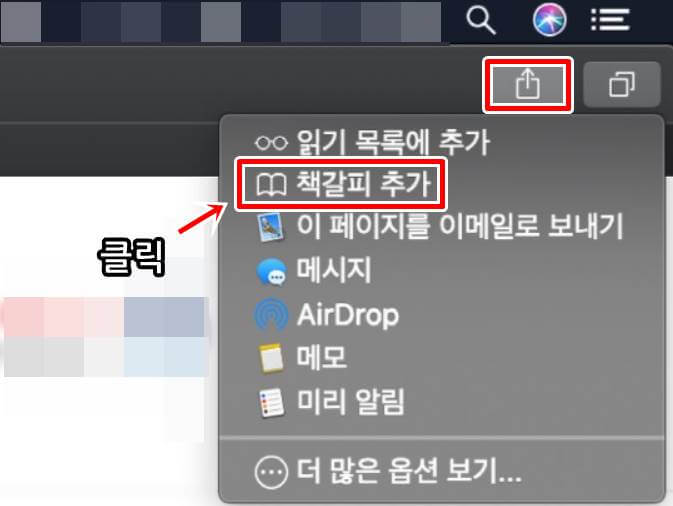
추가적으로 책갈피를 통한 즐겨찾기 기능은 단축키 command + D를 통해서도 가능하니 참조하시면 도움이 되실 겁니다.
아이폰 사파리 즐겨찾기 추가 방법
: 이어서 아이폰 사파리 즐겨찾기 추가방법에 대해서 설명드리도록 하겠습니다. 아이폰에서 즐겨찾기를 하시는 분들이라면 여러 사이트를 손쉽게 빠르게 검색을 해야 하시는 분이거나 구글, 네이버나 다음과 같은 어플에서 검색을 하는 것보다 바로 접속하고 싶어 하시는 분들이라고 예상이 됩니다.
이런 분들에게 도움이 되었으면 합니다. 그럼 아이폰 사파리 즐겨찾기 추가 방법에 대해서 설명 드리도록 하겠습니다.
STEP 1 - 일단 아이폰 사파리 어플을 통해서 접속을 하셔야 합니다. 한 예로 "네이버"에 접속을 하였다라는 상황에서 해당 사이트를 즐겨찾기 추가하는 방법을 적용하도록 하겠습니다. 그럼 네이버에 일단 접속을 하셔야 합니다.
STEP 2 - 그리고 나서 하단에 보면 공유를 하는 화살표 모양의 아이폰을 클릭을 하시면 "Add to Favorites"라는 항목이 있는데, 한국어로 세팅이 되어 있는 분들은 "즐겨찾기에 추가"라는 항목으로 보이실 겁니다.
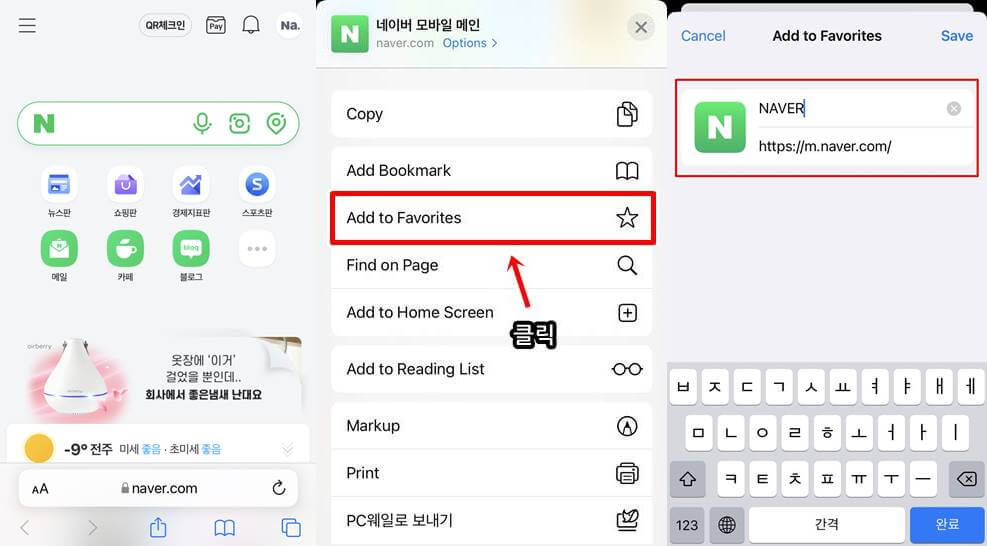
해당 메뉴를 선택을 하면 즐겨찾기 항목의 이름과 URL 주소를 저장할 수 있는 항목이 나오는데 원하시는 즐겨찾기 항목의 이름을 지정을 해주시면 됩니다.
이상입니다. 지금까지 맥북 아이폰 사파리 즐겨찾기 추가 방법에 대해서 포스팅을 작성하였습니다. 제 포스팅을 통해서 조금이나마 맥북과 아이폰을 사용하시는데 도움이 되었으면 합니다.
아이폰을 쓰고 맥북까지 쓰면서 애플에 대한 기술력에 대해서 너무나도 감탄을 하고 있습니다. 혹시 노트북 구매를 고려하고 계신다면 맥북 추천 드립니다. 초반에는 불편할 수 있는데, 나중에 되면 편하게 이용을 하실 겁니다. 감사합니다.
2021.11.20 - [IT/스마트폰] - 아이폰 14 출시일 사전예약 스펙 정리
아이폰 14 출시일 사전예약 스펙 정리
안녕하세요, 이번 포스팅은 아이폰 14 출시일 사전예약 예상 일정에 대해서 작성하려고 합니다. 지금까지 매년 아이폰 시리즈가 출시된 걸 보면 아이폰 14 출시일은 2022년 9월이나 10월에 진행될
davey.tistory.com
2021.12.18 - [공유 놀이터] - 실업급여 신청방법 신청조건 (feat. 실업급여 계산기)
실업급여 신청방법 신청조건 (feat. 실업급여 계산기)
안녕하세요, 이번 포스팅은 실업급여 신청방법, 신청조건에 대해서 설명 드리도록 하겠습니다. 자의가 아닌 타의로 회사를 그만둘 때에는 실업급여 신청이 가능한데, 이때 얼마나 실업급여를
davey.tistory.com
2021.11.28 - [IT/스마트폰] - 아이폰 페이스아이디 오류 고장 해결방법
아이폰 페이스아이디 오류 고장 해결방법
안녕하세요, 이번 포스팅은 아이폰 페이스 아이디 오류 고장 해결 방법에 대해서 작성하도록 하겠습니다. 코로나로 인해 마스크를 착용하면서 안면인식 안 되는 증상과 같은 페이스 아이디 오
davey.tistory.com
2021.08.18 - [공유 놀이터] - 텔레그램 채널 추천 및 채널 검색 방법
텔레그램 채널 추천 및 채널 검색 방법
안녕하세요 텔레그램 채널 추천 및 채널 검색 방법에 대해서 작성하도록 하겠습니다. 텔레그램에는 여러가지 유용한 채널이 많습니다. 특히 주식 관련 채널이 주를 이루는 거 같습니다. 이런
davey.tistory.com
2021.08.11 - [공유 놀이터] - 인스타 비공개 보는법
인스타 비공개 보는법
안녕하세요, 이번 포스팅은 인스타 비공개 보는 법에 대해서 작성하도록 하겠습니다. 인스타를 하다 보면 비공개로 계정을 전환한 친구들이 궁금한 적이 있을 것입니다. 물론 옛 연인일 수도 있
davey.tistory.com
'IT > 스마트폰 & Web' 카테고리의 다른 글
| 아이폰 자동완성 끄기 방법 (feat. 키보드 자동완성 기능) (0) | 2021.12.18 |
|---|---|
| 에어팟 문자 카카오톡 읽기 끄기 방법 (0) | 2021.12.18 |
| 아이폰 페이스아이디 오류 고장 해결방법 (0) | 2021.11.28 |
| 아이폰 14 출시일 사전예약 스펙 정리 (0) | 2021.11.20 |
| 아이폰 13 스펙 가격 (0) | 2021.09.27 |




댓글